LiveGoodの商品は、魅力的でも海外サイトでの購入に不安を感じる方も多いと思います。この記事では、実際の注文画面の画像つきで、商品購入の流れを初心者でもわかるように丁寧にご紹介します。
「どこを押せばいいのか」「英語が不安」「配送にどれくらいかかるの?」といった疑問も、これで解決します!
STEP1. ホーム画面から商品一覧へ
ログイン後のホーム画面では、左側の「Shop」または中央にある「SHOP NOW」をクリックしてください。どちらを選んでも、商品一覧ページに遷移します。
また、画面左上にある言語選択から「日本語」を選ぶと、画面全体が自動でGoogle翻訳されるようになっています。翻訳精度は完全ではありませんが、大まかな意味を掴むには便利です。
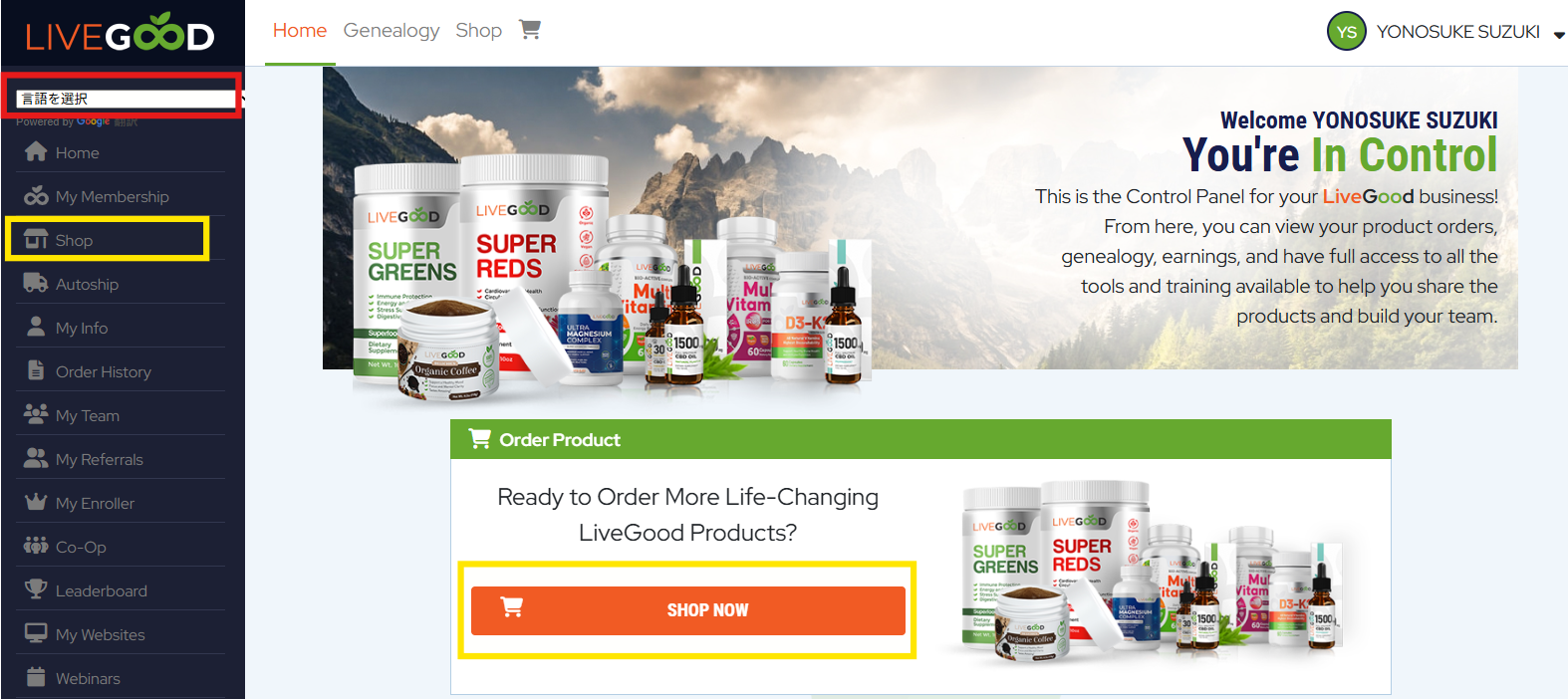
STEP2. 商品選択からカート追加まで
商品一覧ページでは、写真と価格が表示されます。気になる商品は「もっと詳しく知る」ボタンから詳細ページへ移動できます。ここでは成分情報や効果説明も記載されているため、確認してから「今すぐ注文」ボタンでカートに追加します。
この操作は何度でも繰り返せるため、複数の商品を選んで比較・追加が可能です。
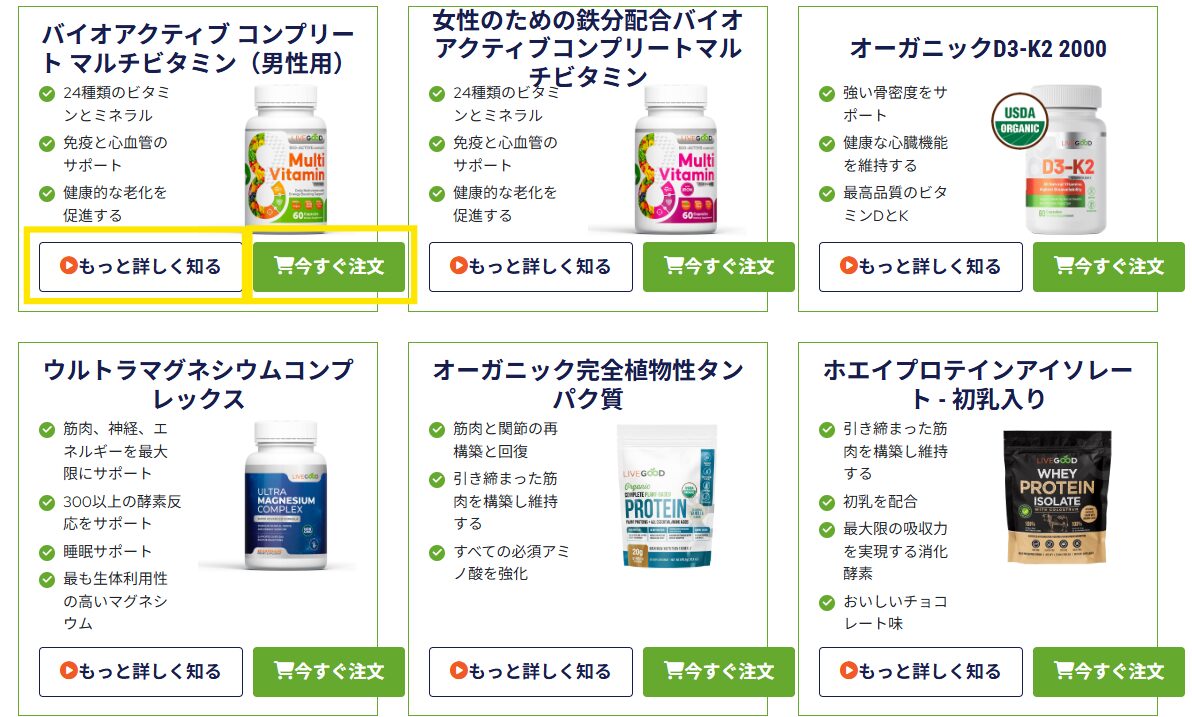
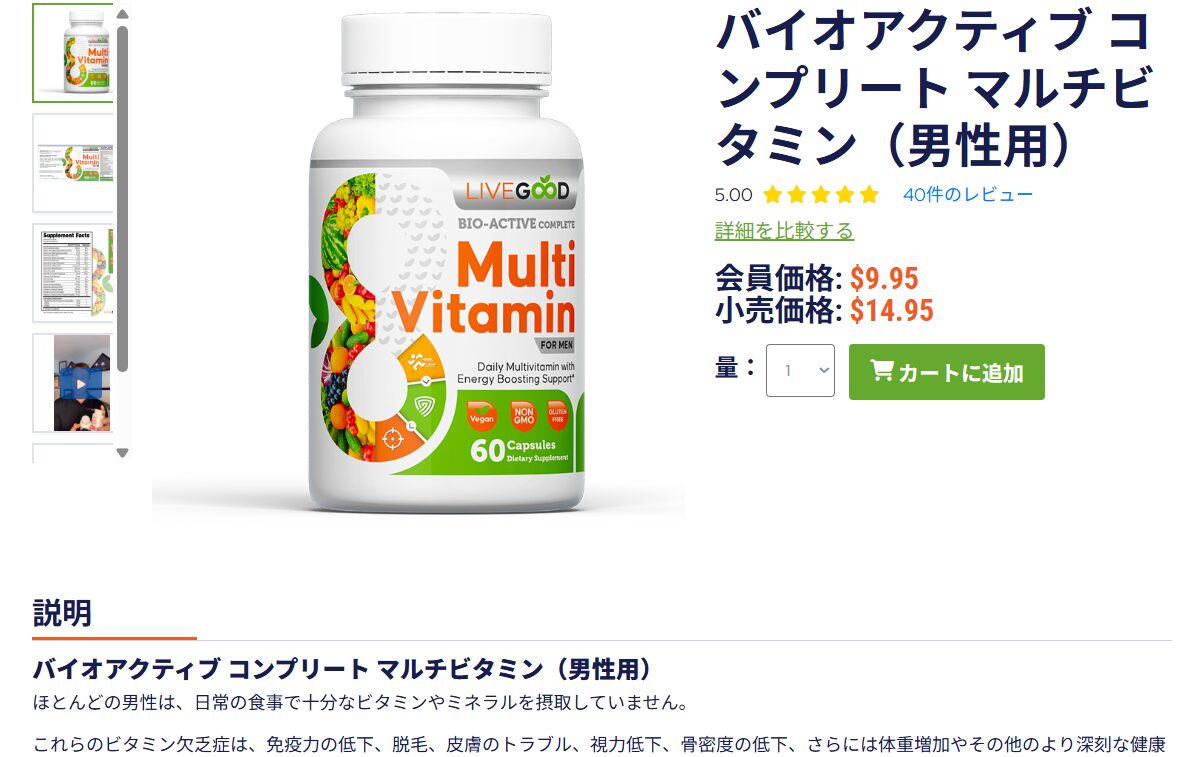
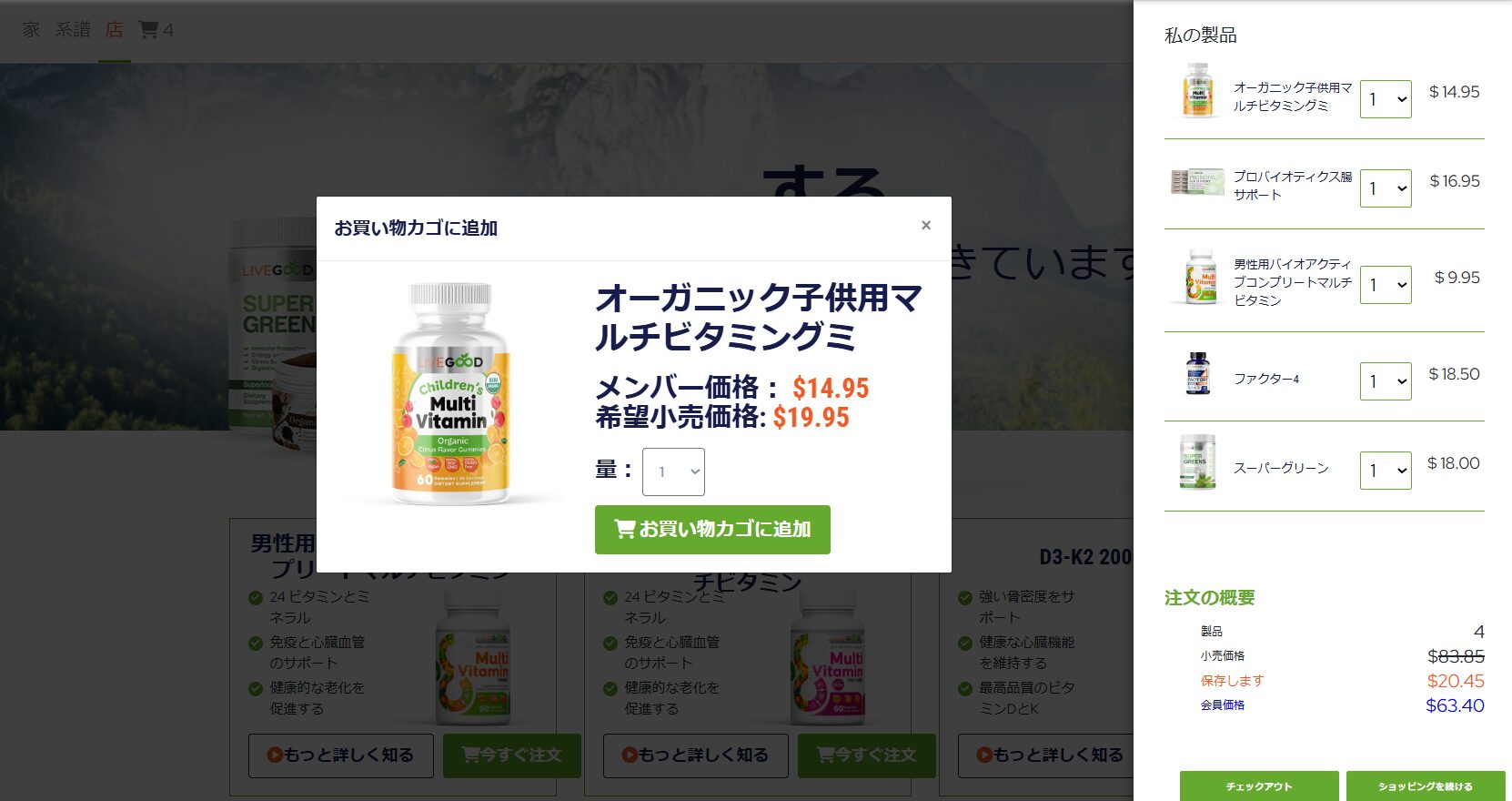
STEP3. 情報の確認と支払い・配送設定
注文一覧で「Checkout(チェックアウト)」をクリックすると、支払い方法・ユーザー情報・配送先情報の確認画面へ進みます。
ここで重要なのは、「情報入力」ではなく「確認」です。すでに入力されている内容に間違いがないか確認し、もし修正があれば右上の「変える(Change)」ボタンで個別に変更可能です(※日本語表示時)。
確認すべき内容:
- クレジットカード情報(番号・期限・セキュリティコード)
- 名前(ローマ字)、メールアドレス
- 郵送先住所(英語表記での番地、都道府県、郵便番号など)
最後に「ポリシーに同意する」にチェックを入れ、「注文」ボタンを押します。
※ 表記の補足
下の「お支払い方法」画面では「オーストラリアドル」と表示されていますが、これは翻訳上の一時的な表示バグと思われます。実際には、すべてアメリカドル(USD)での決済となっていますので、ご安心ください。
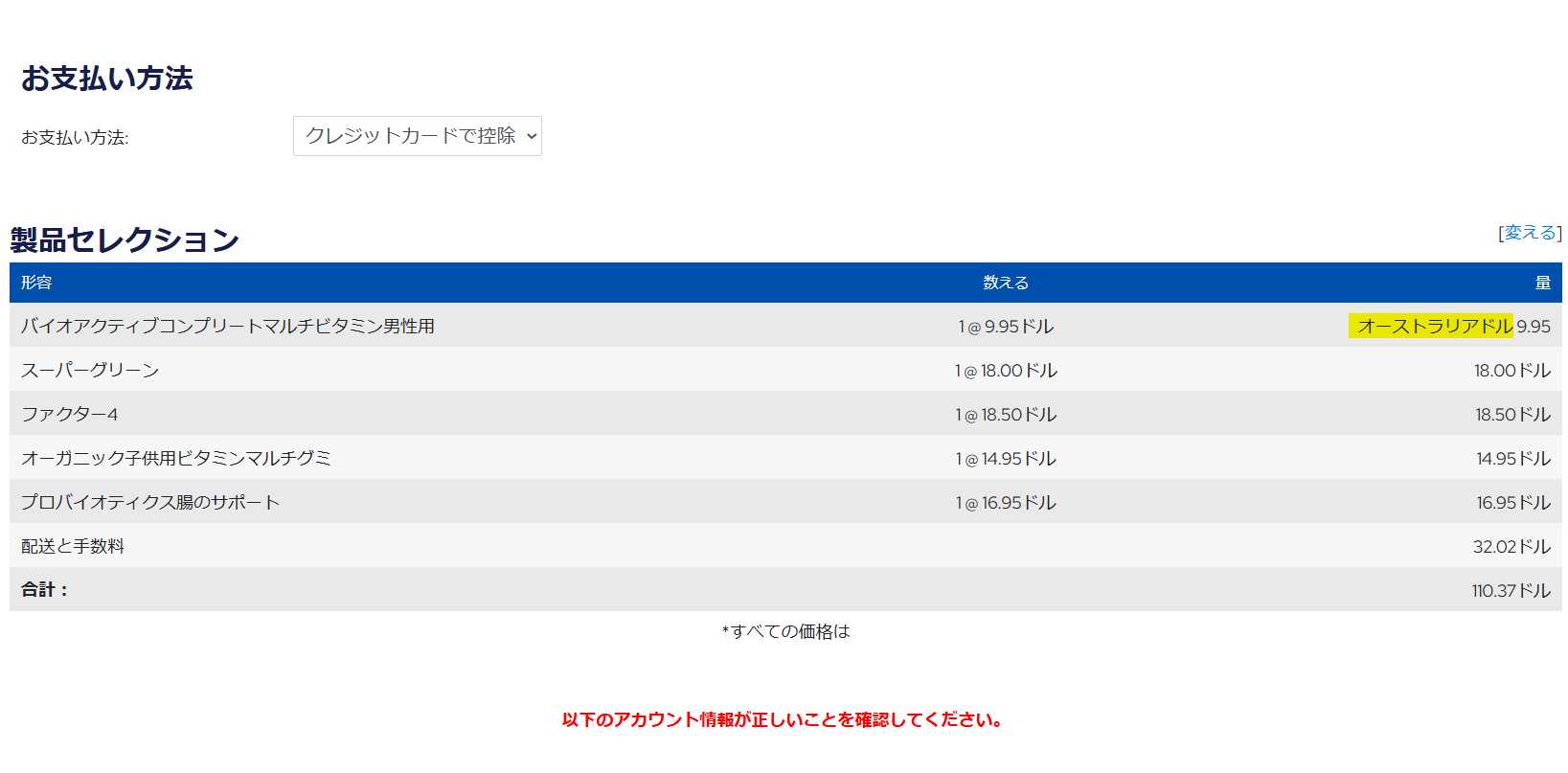
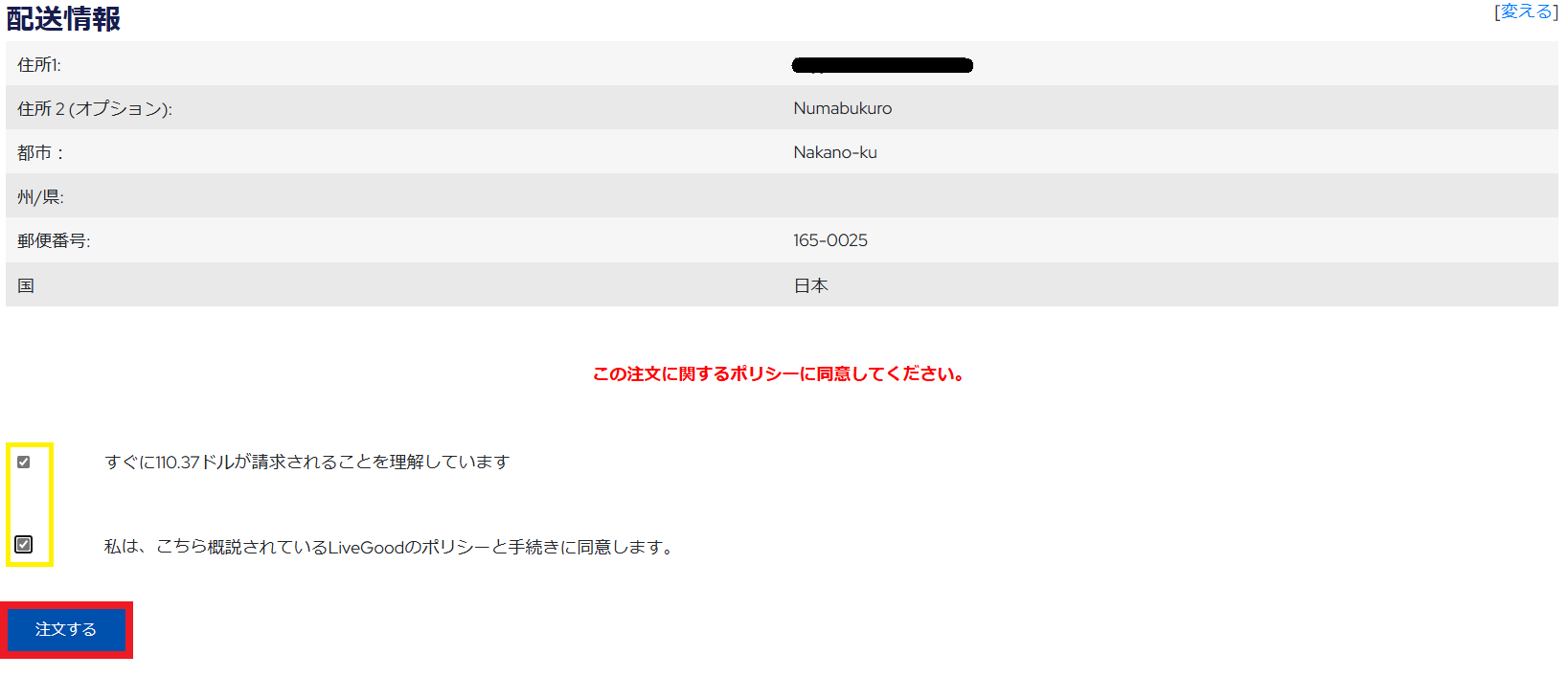
STEP4. 注文完了画面を確認
注文が完了すると、注文完了画面が表示されます。画面には「成功」「LiveGoodへのご注文ありがとうございます」などの日本語メッセージが表示され、無事に注文が完了したことがわかります。
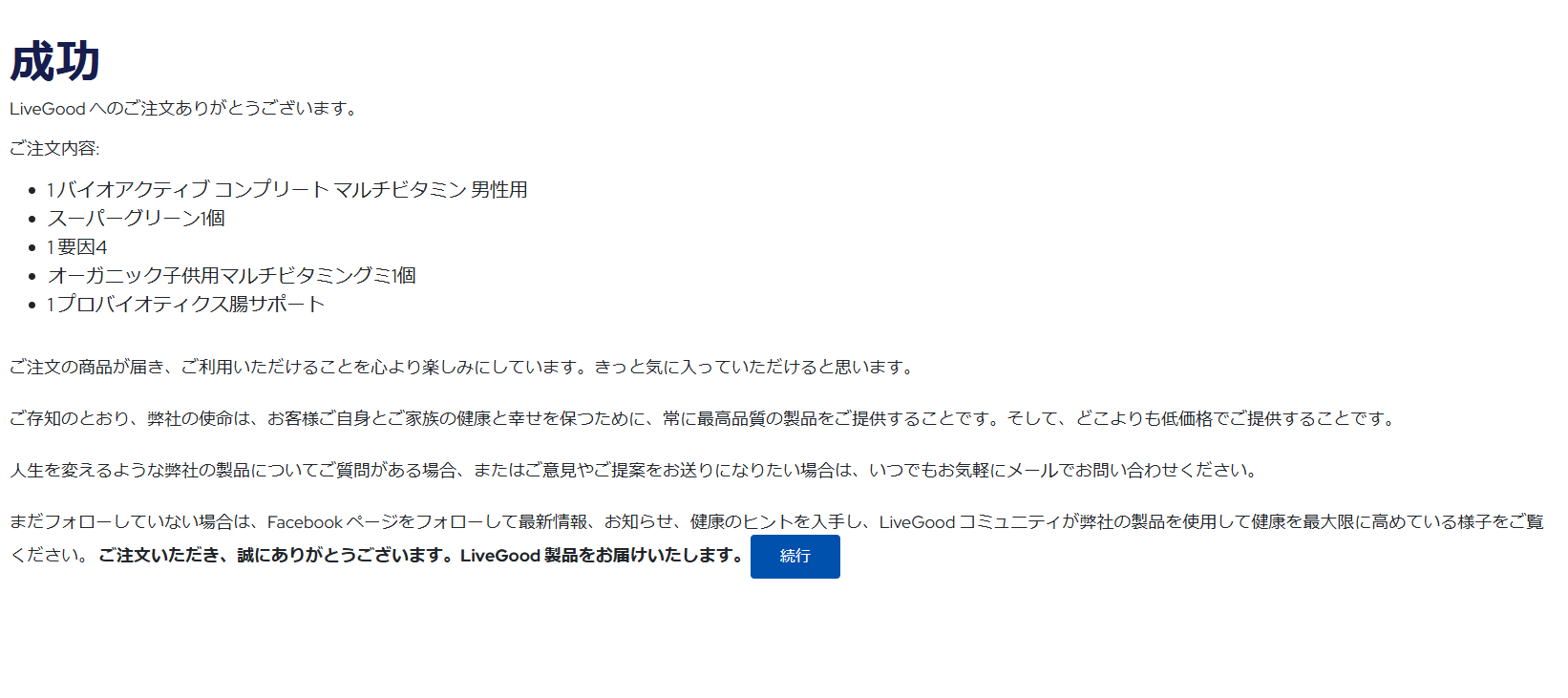
英語で注文した場合は?
英語で購入手続きを行った場合には、注文完了画面にも「SUCCESS」や「LiveGood – Thank you for your order.」などの英語メッセージが表示されると予想されます。
実際に購入した商品
以下は、私が実際にLiveGoodで購入した商品5点です。

- Children’s Multi Vitamin(子供用グミ)
おやつ感覚で食べやすく、子どもも喜びます! - Super Greens(青汁)
今飲んでいますが、抹茶のような色合い。日本茶の方が美味しいですが(笑)、お茶代わりに飲めます。 - Probiotic Gut Support(腸内サポート)
- Bio-Active Complete Multi-Vitamin For Men(男女兼用マルチビタミン)
- Factor4(心臓・関節・脳サポート)
よくある質問(FAQ)
Q1. 日本への配送にはどれくらいかかりますか?
A. 公式サイトでは「2週間〜3週間」と明記されています。実際、私の注文はちょうど3週間で届きました。
Q2. 英語のままでは不安です。翻訳方法は?
A. 画面左上の「言語を選択」で日本語に切り替えることで自動翻訳されます。さらにGoogle翻訳を使ったあとにChatGPTを併用すると、翻訳だけでなく細かな不安点の解消にも役立ちます。
\まだ登録がお済みでない方へ/
LiveGoodを始めるには、まずは無料の仮登録からスタート!

コメント